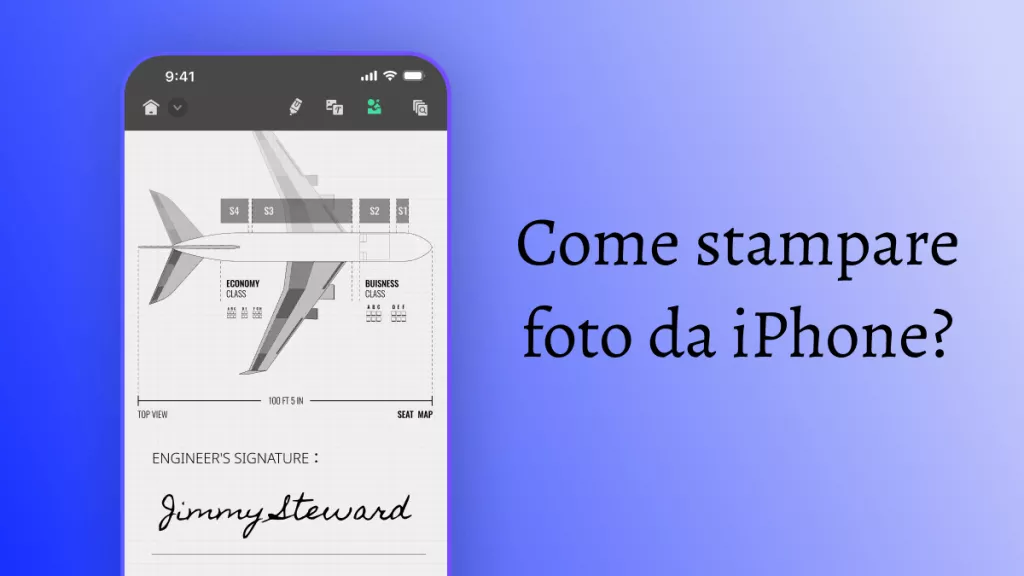La scansione di immagini in PDF è un'ottima opzione per proteggere i tuoi file. I PDF sono mezzi popolari per salvare i file scansionati poiché forniscono sicurezza e flessibilità di alto livello. Godi di una maggiore flessibilità poiché puoi condividere documenti con altre persone. Al giorno d'oggi, è facile scansionare le foto in PDF utilizzando diverse app. In questo articolo, imparerai come farlo.
UPDF per iOS è un potente software di editing PDF che combina una tecnologia AI avanzata per tradurre, spiegare, riassumere e riscrivere il testo. Gli utenti possono facilmente ottenere la visualizzazione e l'annotazione dei PDF, la modifica, la conversione, l'unione e la divisione, la crittografia e altre funzioni attraverso UPDF su iOS. Inoltre, grazie al supporto cloud, gli utenti possono caricare, archiviare e gestire i file PDF in qualsiasi momento e ovunque, garantendo la comodità e la sicurezza dei file.
Puoi effettuare la scansione da foto o scattando le foto da scansionare in PDF. Scarica rapidamente UPDF e vediamo come farlo.
Windows • macOS • iOS • Android 100% sicuro
1. Scansiona foto in PDF con UPDF
Puoi scansionare le immagini in PDF dall'app Foto. Ecco i passaggi:
- Tocca il simbolo "+" in basso a destra dello strumento. Nel nuovo pop-up, tocca l'opzione "Scansione".
- Poi vedrai che c'è un'icona con le foto nell'angolo in basso a sinistra. Cliccaci sopra per scegliere le foto. Scegli l'immagine o le immagini da scansionare. Tocca "Aggiungi" in alto a destra per importare le immagini selezionate nell'UPDF.
- Quindi puoi eseguire tutte le modifiche come la modifica, il ritaglio, l'eliminazione e il filtraggio per assicurarti che i PDF soddisfino le tue esigenze specifiche.
- Infine, clicca sull'icona di download in alto a destra e il PDF verrà aggiunto all'interfaccia UPDF.
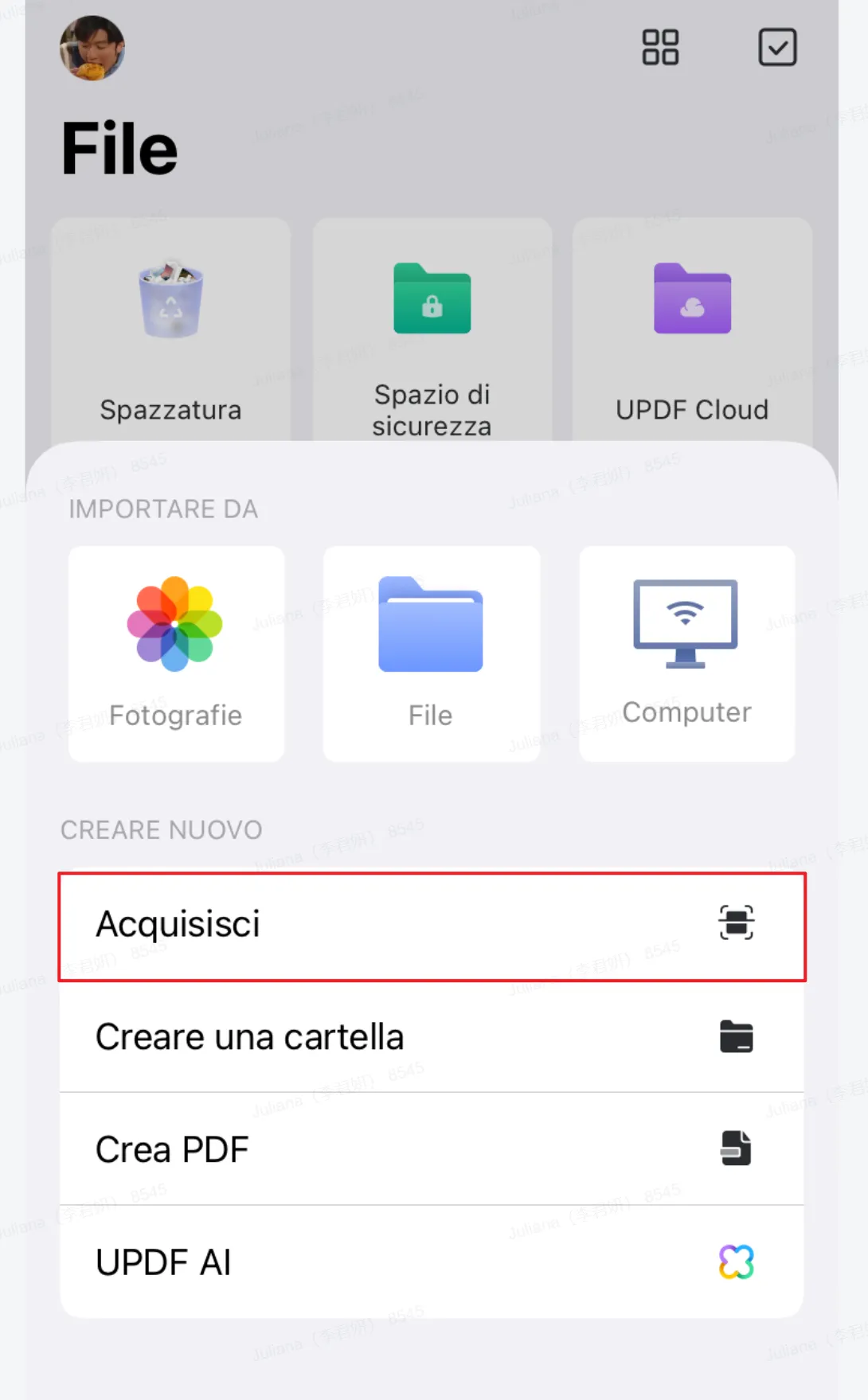


Ora che hai imparato i semplici passaggi per scansionare immagini in PDF con UPDF, prova UPDF gratis!
Windows • macOS • iOS • Android 100% sicuro
2. Scannerizzare foto in PDF con Note su iPhone
Note è un'applicazione usata comunemente sull'iPhone. Con l'app Note, puoi scansionare la tua immagine e salvarla come PDF. La funzione di firma e scansione aiuta a memorizzare i file elettronicamente.
Dopo aver convertito l'immagine scansionata in PDF puoi stampare ovunque ci si trovi, firmare e condividerla con altri. Prima di eseguire la scansione di pic in PDF con l'app Note devi acquisire il file come una nuova nota. Ecco i passaggi su come scansionare le immagini in PDF scansionato con l'app Note sul tuo iPhone.
- Apri l'app Note sul tuo dispositivo. E poi seleziona una nota, oppure puoi crearne una nuova. Clicca sull'icona Fotocamera nel menu in basso.
- Nei sottomenu, seleziona l'opzione "Scansiona documenti".
- Quindi devi posizionare il documento nella vista della fotocamera. E puoi acquisire il documento automaticamente o manualmente. Trovi un rettangolo giallo sopra il file. Se tieni fermo il tuo iPhone, scatterà automaticamente la foto. Puoi anche premere il pulsante di scatto.
- La scansione si sposta verso il basso a sinistra. Puoi cliccarci per vedere il risultato e premi "Ripeti" o "Mantieni scansione" nella parte inferiore dello schermo. Per creare un file multi-singolo, continua a scansionare le pagine aggiuntive.
- Al termine, premi il pulsante "Salva" situato in basso a destra. Ti mostra il numero di pagine che hai scansionato. Cliccando su "Salva", verrà generato automaticamente un file PDF. Quindi puoi condividere il PDF con altri cliccando sull'icona "..." nell'angolo in alto a destra.
- Quindi puoi condividere il PDF con altri cliccando sull'icona "..." nell'angolo in alto a destra.
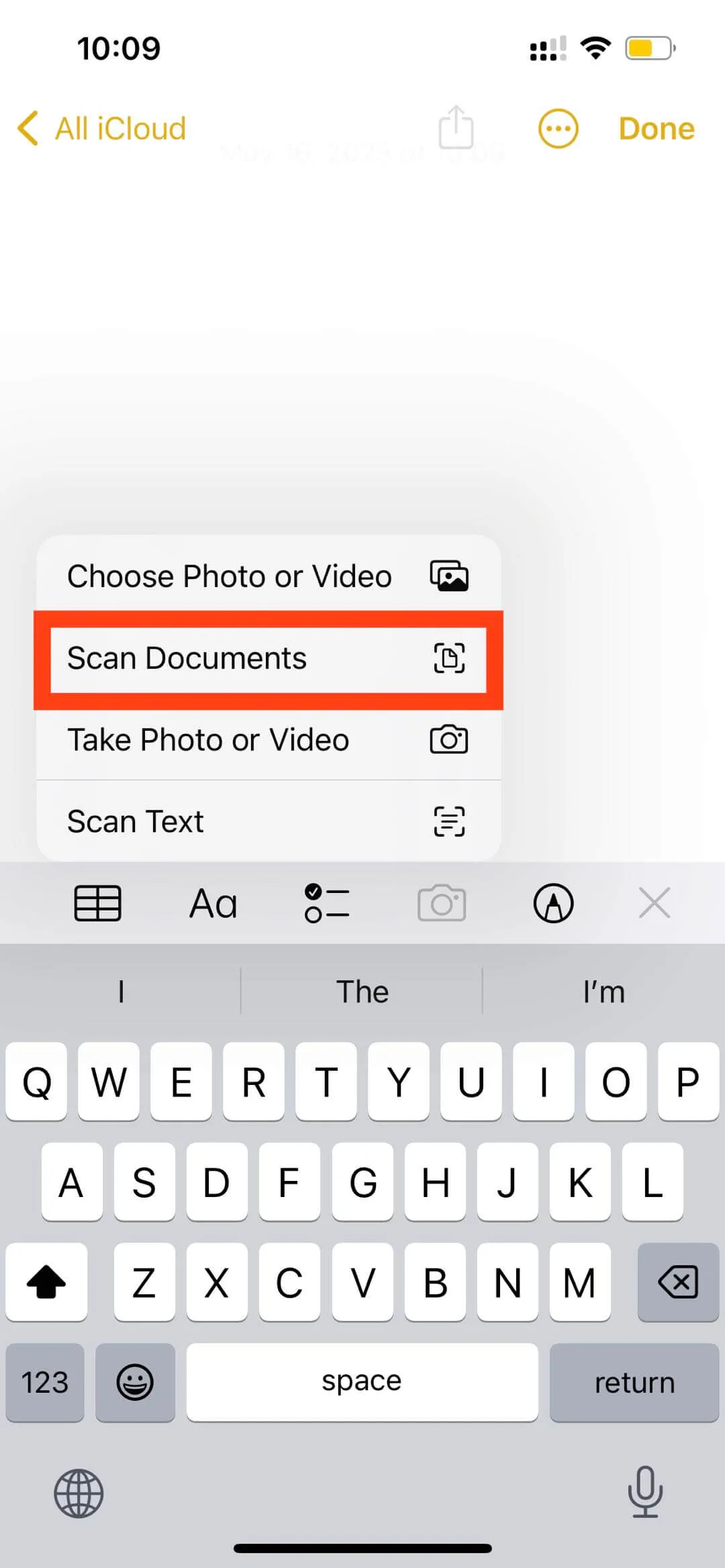
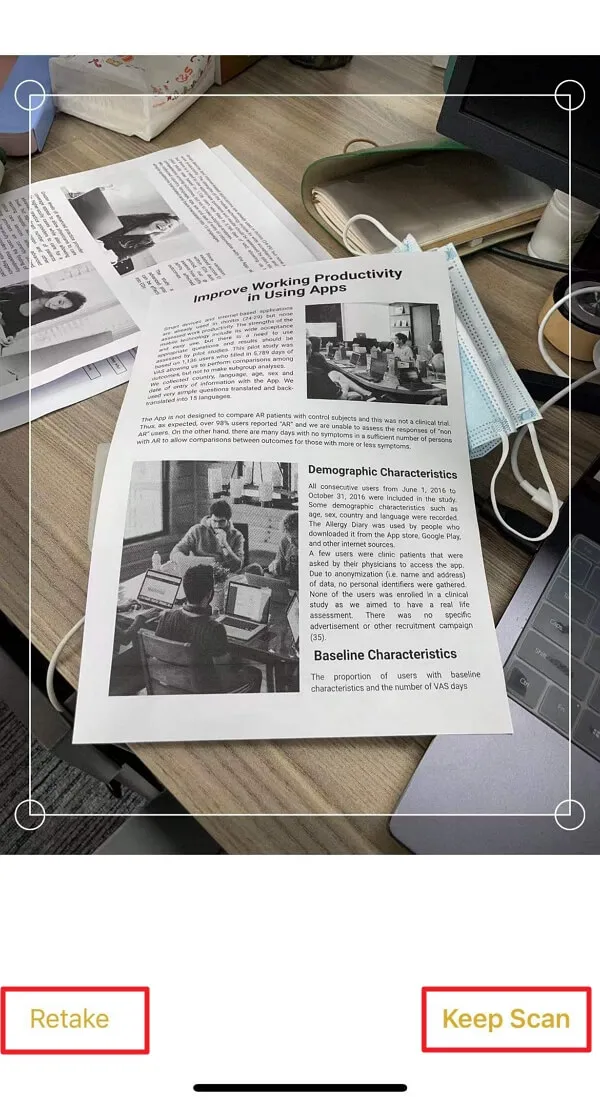
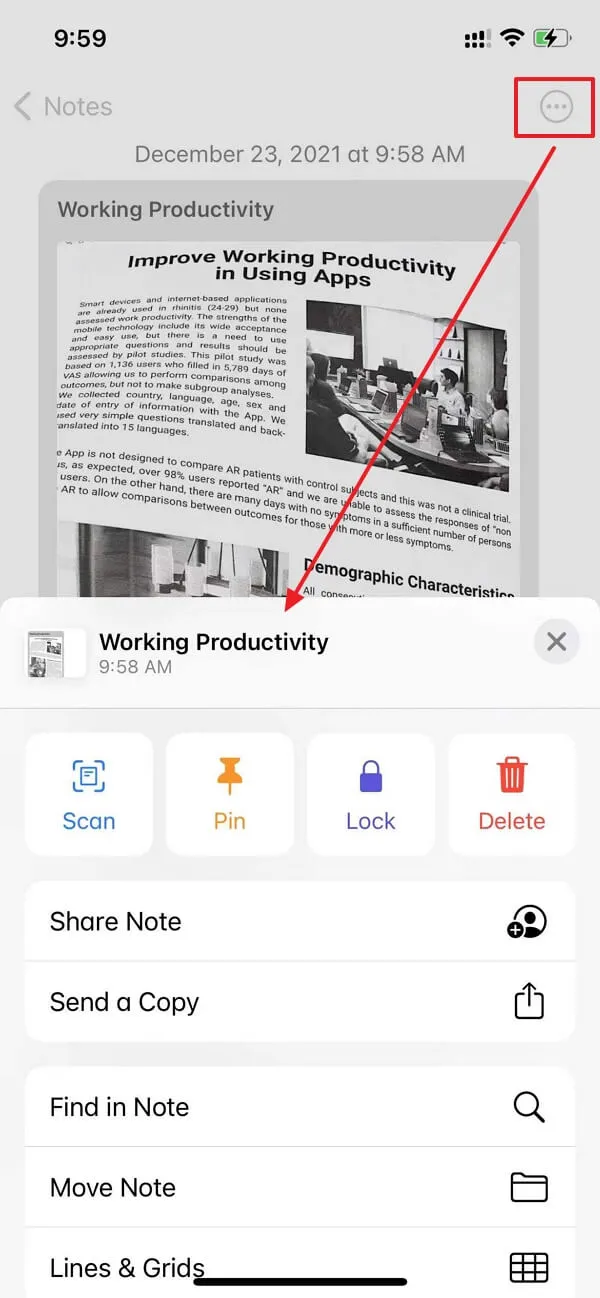
Conclusione
In questo articolo, hai appreso le due abili tecniche di conversione di un'immagine in un file PDF. Leggendo queste righe hai potuto vedere che UPDF è una soluzione fantastica, quindi la soluzione fornita è evidente che l'editor PDF fornisce la piattaforma perfetta per un utente per gestire diversi tipi di dati. Segui le linee guida fornite per configurare l'ambiente migliore per convertire un'immagine scansionata in un PDF.
 UPDF
UPDF
 UPDF per Windows
UPDF per Windows UPDF per Mac
UPDF per Mac UPDF per iPhone/iPad
UPDF per iPhone/iPad UPDF per Android
UPDF per Android UPDF AI Online
UPDF AI Online UPDF Sign
UPDF Sign Modifica PDF
Modifica PDF Annota PDF
Annota PDF Crea PDF
Crea PDF Modulo PDF
Modulo PDF Modifica collegamenti
Modifica collegamenti Converti PDF
Converti PDF OCR
OCR PDF a Word
PDF a Word PDF a Immagine
PDF a Immagine PDF a Excel
PDF a Excel Organizza PDF
Organizza PDF Unisci PDF
Unisci PDF Dividi PDF
Dividi PDF Ritaglia PDF
Ritaglia PDF Ruota PDF
Ruota PDF Proteggi PDF
Proteggi PDF Firma PDF
Firma PDF Redige PDF
Redige PDF Sanziona PDF
Sanziona PDF Rimuovi Sicurezza
Rimuovi Sicurezza Leggi PDF
Leggi PDF UPDF Cloud
UPDF Cloud Comprimi PDF
Comprimi PDF Stampa PDF
Stampa PDF Elaborazione Batch
Elaborazione Batch Cos'è UPDF AI
Cos'è UPDF AI Revisione di UPDF AI
Revisione di UPDF AI Guida Utente per l'Intelligenza Artificiale
Guida Utente per l'Intelligenza Artificiale FAQ su UPDF AI
FAQ su UPDF AI Riassumi PDF
Riassumi PDF Traduci PDF
Traduci PDF Chat con PDF
Chat con PDF Chat con AI
Chat con AI Chat con immagine
Chat con immagine Da PDF a Mappa mentale
Da PDF a Mappa mentale Spiega PDF
Spiega PDF Ricerca Accademica
Ricerca Accademica Ricerca Paper
Ricerca Paper Correttore AI
Correttore AI Scrittore AI
Scrittore AI Assistente Compiti AI
Assistente Compiti AI Generatore Quiz AI
Generatore Quiz AI Risolutore Matematico AI
Risolutore Matematico AI PDF a Word
PDF a Word PDF a Excel
PDF a Excel PDF a PowerPoint
PDF a PowerPoint guida utente
guida utente Trucchi UPDF
Trucchi UPDF faq
faq Recensioni UPDF
Recensioni UPDF Centro download
Centro download Blog
Blog Notizie
Notizie spec tec
spec tec Aggiornamenti
Aggiornamenti UPDF vs. Adobe Acrobat
UPDF vs. Adobe Acrobat UPDF vs. Foxit
UPDF vs. Foxit UPDF vs. PDF Expert
UPDF vs. PDF Expert